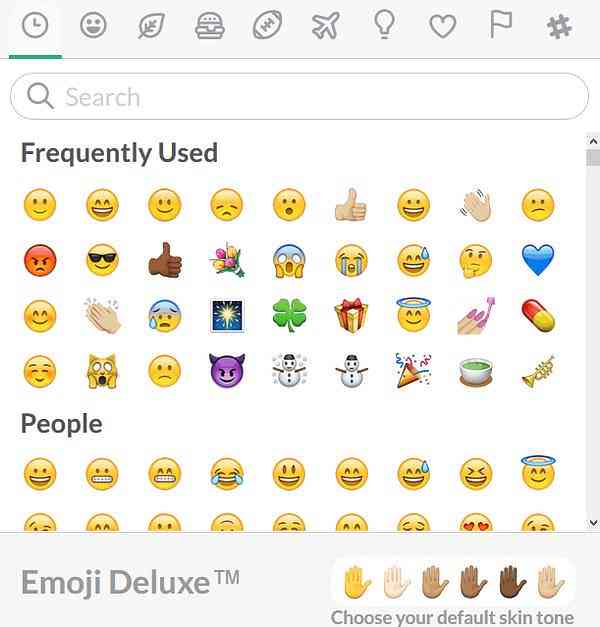15 Tips Slack Berguna Yang Harus Anda Ketahui
KendurKesederhanaan dan keserbagunaan dengan cepat membuatnya salah satu alat produktivitas paling kuat hari-hari kita, yang menjadi sandaran banyak tim komunikasi sehari-hari. Namun, meskipun UI-nya tidak rumit, kita masih bisa melewatkan beberapa di antaranya pengaturan yang berguna dan bahkan unik-setidaknya jika kita tidak melihat tempat yang tepat.
Jadi, dalam artikel ini, kami membahas 15 tips bermanfaat untuk melacak pengaturan ini dan membantu Anda tingkatkan produktivitas Anda saat bekerja dengan Slack.
1. Jelajahi pesan berdasarkan tanggal
Slack memungkinkan Anda untuk melakukannya telusuri pesan berdasarkan tanggal di saluran apa pun. Untuk melakukannya, masuk ke akun Anda dan pergi ke [myteam] .slack.com / arsip URL (dimana [kelompok ku] adalah pegangan tim Slack Anda).
Jika Anda menggunakan aplikasi Slack mandiri, klik nama tim Anda di sudut kiri atas, dan pilih Kustomisasi Slack. Ini membuka halaman baru di browser default Anda. Klik menu di sudut kiri atas, dan memilih Arsip Pesan di bilah sisi yang baru saja muncul.

Halaman Arsip Pesan ditampilkan Saluran dan Pesan langsung bahwa berisi percakapan Anda.
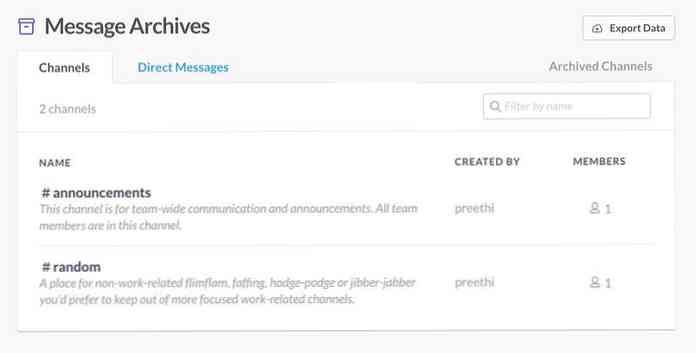
Klik nama pengguna atau saluran pesan yang ingin Anda filter berdasarkan tanggal. Kemudian, klik pada Pilih tanggal pilihan di sebelah kanan, dan tekan tanggal yang ingin Anda temukan ke pemilih tanggal yang muncul.
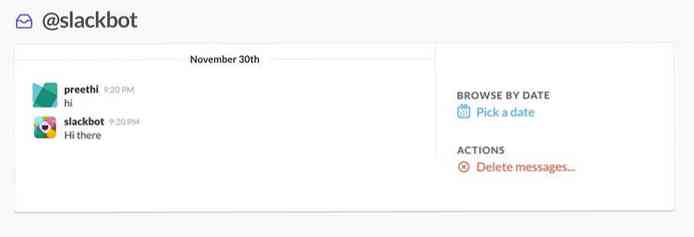
2. Bagikan file ke publik
Untuk bagikan file yang diunggah ke Slack ke publik, arahkan kursor ke file itu, klik pada menu tiga titik yang muncul di sebelah kanan, dan pilih menu Buat tautan eksternal ... pilihan dari menu tindakan.
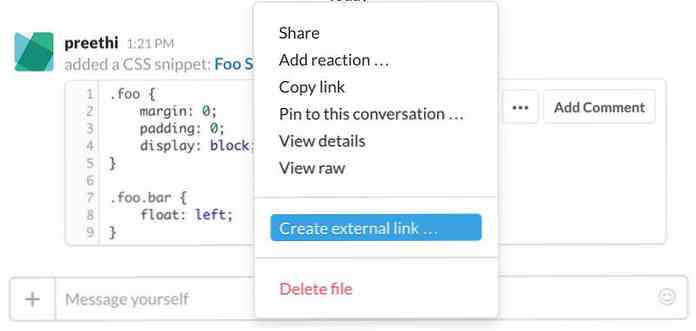
3. Beralih ke tampilan ringkas
Jika Anda menerima banyak pesan di Slack dan ingin lihat sebanyak mungkin pesan tanpa menggulir pilihlah tampilan yang ringkas. Gambar profil pengguna disembunyikan dalam tampilan ringkas, yang memungkinkan Anda untuk menghemat banyak ruang.
Klik nama pengguna Anda di sudut kiri atas. Di menu tarik-turun, klik Preferensi, lalu pilih Pesan & Media. Dalam Tampilan Pesan> Tema Pesan bagian, pilih Kompak untuk aktifkan tampilan ringkas.
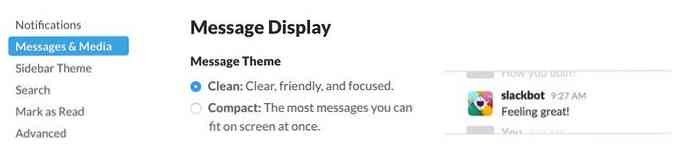
4. Tambahkan emoji ASCII yang mengangkat bahu
Ada terlalu banyak waktu ketika Anda ingin memberi tahu tim Anda bahwa ... Anda baru saja mengangkat bahu. Slack memungkinkan untuk dengan cepat tambahkan emoji ASCII yang mengangkat bahu (terlihat seperti ini: ¯\ _ (ツ) _ /¯) ke pesan. Hanya Masukkan /mengangkat bahu perintah slash ke dalam bilah masukan pesan.
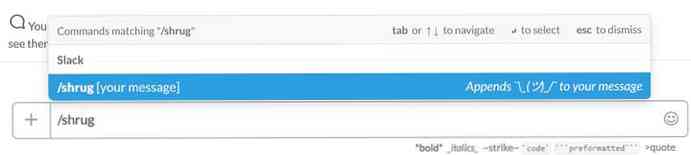
5. Kustomisasi pesan sambutan
Slack menampilkan beberapa pesan selamat datang yang lucu dan memotivasi setiap kali Anda masuk. Anda dapat menggantinya dengan pesan khusus Anda sendiri, atau menambahkan lebih banyak ke yang sudah ada. Klik pada menu kiri atas, pilih menu Kustomisasi Slack pilihan yang akan membuka halaman baru di browser Anda.
Di sini, klik Memuat Pesan tab di mana bisa tambahkan pesan khusus Anda, aktifkan pesan edisi khusus, dan nonaktifkan yang standar.
Anda juga dapat langsung menuju ke [myteam] .slack.com / sesuaikan / memuat URL.
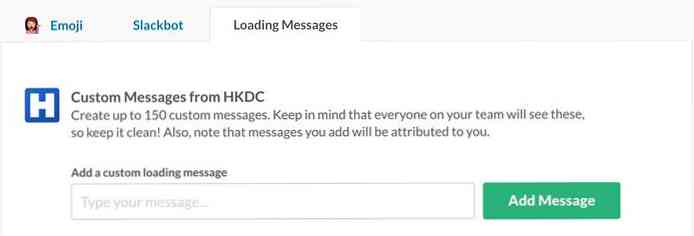
6. Tetapkan pengingat untuk sebuah pesan
Jika Anda mendapatkan pesan tetapi hanya ingin membalas nanti, Anda bisa tambahkan pengingat untuk itu. Untuk menetapkan pengingat pada pesan, ambil kursor di atasnya dan klik pada menu tiga titik untuk memicu menu tindakan. Sini, arahkan kursor Ingatkan saya tentang ini dan pilih waktu tunda.
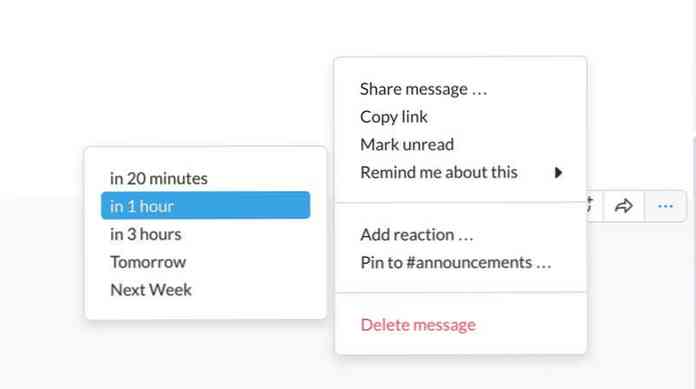
Setelah memilih waktu, Anda akan segera lihat pengakuan pengingat di jendela pesan.
7. Tambahkan emoji khusus dan khusus
Slack memungkinkan Anda tambahkan emoji khusus Anda. Untuk melakukannya, klik pada menu kiri atas, dan pilih Kustomisasi Slack. Ini membuka halaman kustomisasi yang disebutkan di browser. Dalam Emoji tab, kamu bisa pilih nama untuk emoji khusus Anda, dan unggah dan simpan gambar emoji.
Anda juga bisa langsung menuju ke [myteam] .slack.com / sesuaikan / emoji URL.
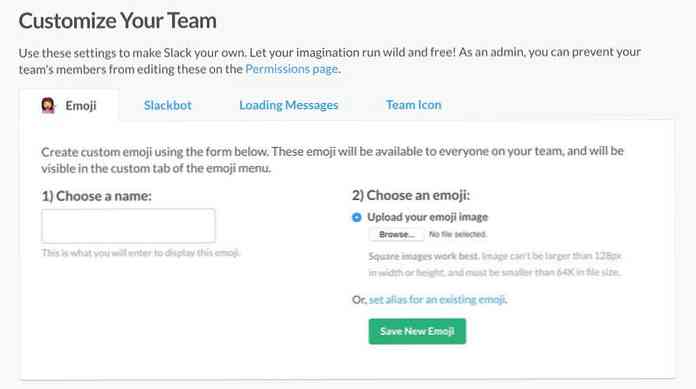
Kendur juga memiliki seperangkat sendiri emoji khusus in-house. Mereka tidak tersedia dari halaman kustomisasi tetapi dari bilah pesan di dalam aplikasi Slack. Buka kotak input emoji di sebelah kanan bilah pesan, lalu klik pada ikon Slack untuk melihat emoji khusus.
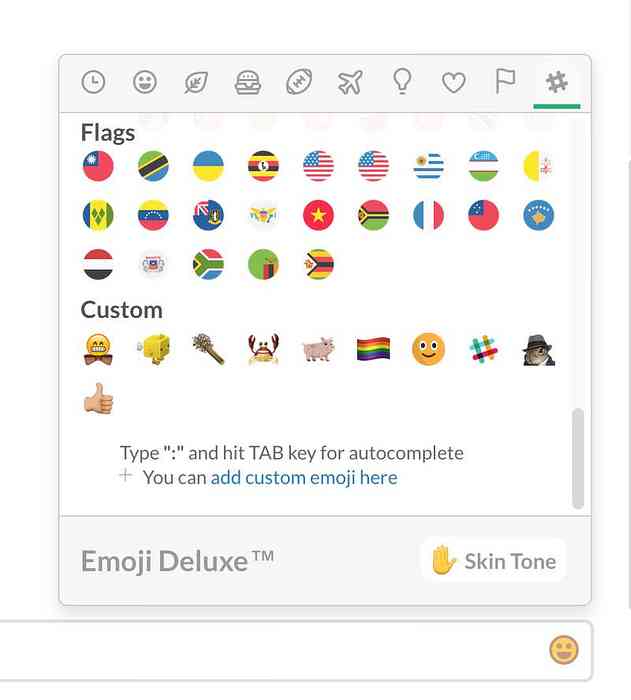
8. Tetapkan warna untuk pengguna dalam mode kompak
Dalam mode ringkas, Anda dapat menetapkan warna di mana nama pengguna pengguna tertentu akan ditampilkan. Untuk melakukannya, Masukkan / color @username FFFFFF perintah ke dalam bilah pesan.
Misalnya, untuk mengubah warna “johndoe” nama pengguna menjadi merah, Anda harus memasukkan / color @johndoe ff0000 perintah. Nilai warnanya menggunakan kode hex.
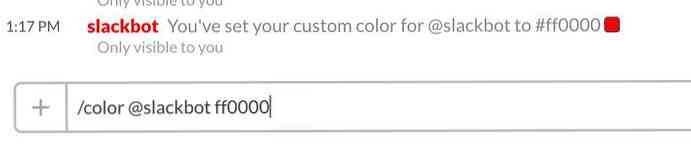
9. Pilih gaya emoji
Emoji hadir dalam desain yang berbeda, seperti yang dimiliki Apple, Google, dan Twitter gaya emoji mereka sendiri. Slack memungkinkan Anda untuk melakukannya pilih salah satu gaya yang tersedia dan menggunakannya dalam pesan Anda.
Pilih menu Preferensi di menu kiri atas, lalu klik Pesan & Media. Dalam Tampilan Pesan> Gaya Emoji bagian pilih gaya emoji Anda paling suka.
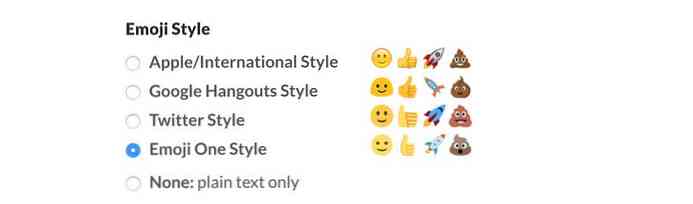
10. Sintaks cuplikan kode sorot
Kamu bisa pesan blok kode di Slack dengan melampirkan kode ", tetapi jika blok kode cukup besar, saya sarankan Anda melakukannya gunakan cuplikan kode bukannya blok kode. Cuplikan kode adalah sintaks file kode atau teks yang disorot itu bisa berkomentar dan diunduh oleh penerima.
Untuk membuat cuplikan kode baru, klik pada tanda plus ditampilkan di sebelah kiri bilah pesan, memilih Potongan kode atau teks, dan buat cuplikan Anda.
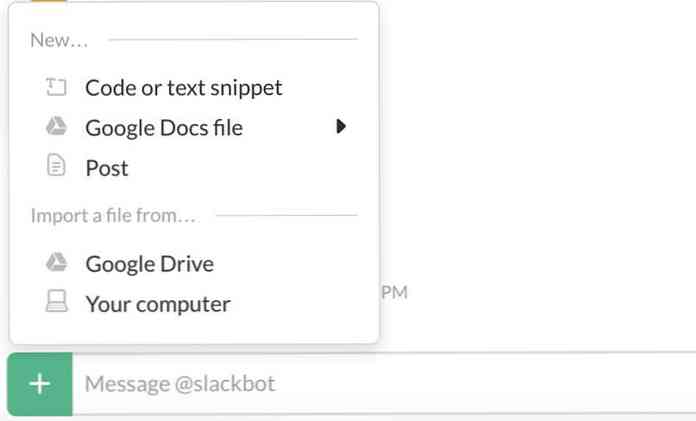
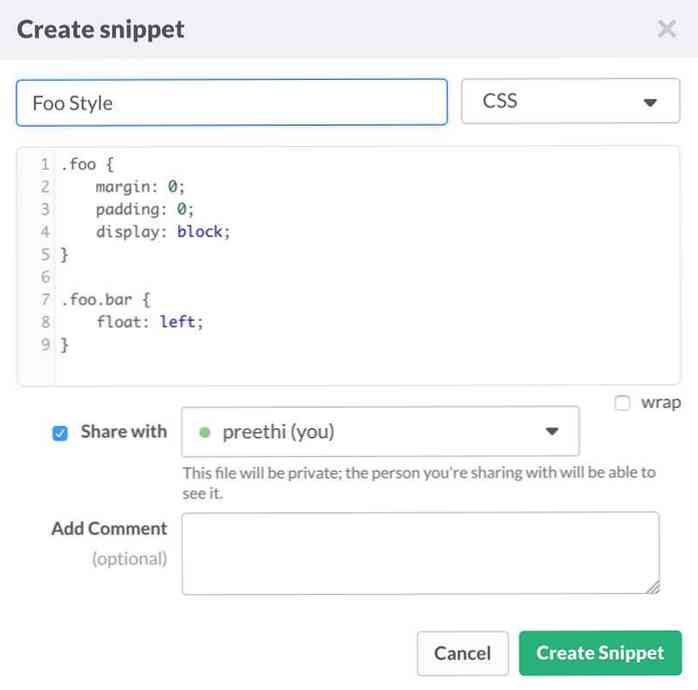
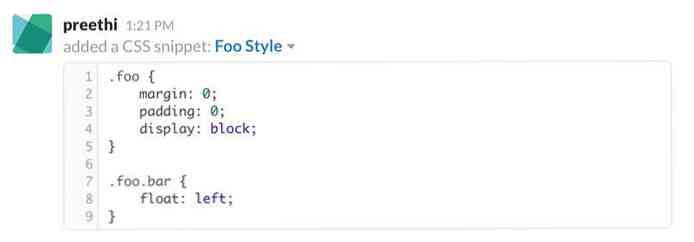
11. Hapus pratinjau teks
Kendur menunjukkan pratinjau tautan teks secara default di jendela Pesan. Pratinjau ini dapat bermanfaat, tetapi jika tim Anda berbagi banyak tautan, mereka mungkin menempati beberapa tempat.
Kamu bisa nonaktifkan fitur pratinjau dari yang disebutkan di atas Preferensi> Pesan & Media halaman pengaturan. Kamu butuh hapus centang pada Tampilkan pratinjau teks dari situs web yang ditautkan pilihan dalam Media Inline & Tautan bagian.
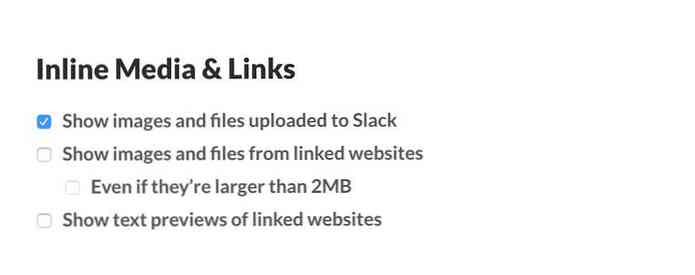
12. Lihat pintasan keyboard
Anda bisa dengan cepat lihat daftar ikatan utama tersedia di Slack dengan menekan Ctrl + / di Windows, atau Cmd + / di Mac.
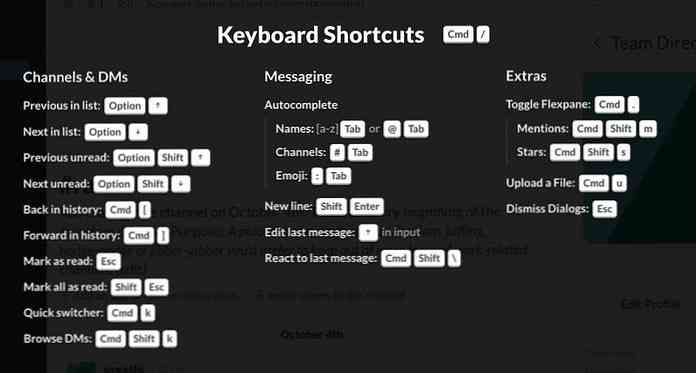
13. Konfigurasikan suara notifikasi
Slack memiliki beberapa opsi untuk konfigurasikan suara notifikasi. Opsi dapat diakses dari menu Preferensi menu, di bawah menu Pengaturan Pemberitahuan> Suara bagian.
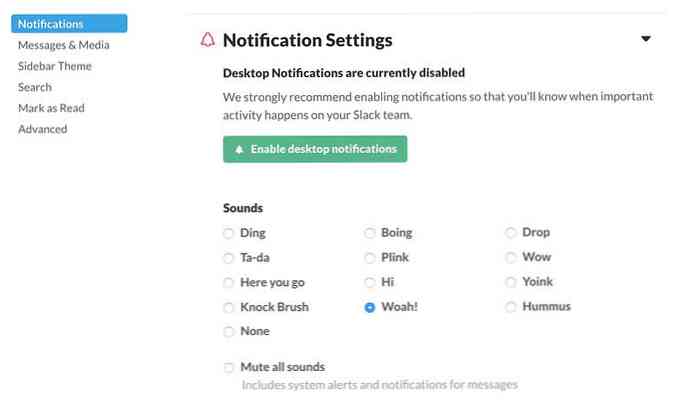
14. Lihat statistik tim
Kamu bisa lihat statistik tim Anda di [yourteam] .slack.com / stats halaman web. Selain mengetik URL ke bilah alamat browser Anda, Anda juga dapat mencapainya dari aplikasi Slack dengan memilih Statistik pilihan di menu kiri atas.
Halaman statistik menunjukkan serangkaian metrik termasuk total pesan di akun tim, jumlah pembaca, jumlah poster, dan file yang dibuat.
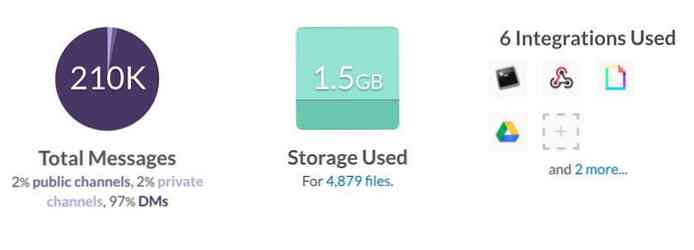
15. Tetapkan warna kulit default untuk emoji
Anda dapat membuat emoji Anda memiliki warna kulit standar. Untuk melakukannya, mengakses kotak popup Emoji dengan mengklik ikon Emoji di sebelah kanan bilah pesan.
Sini, klik pada Warna kulit pilihan ditampilkan di sudut kanan bawah, dan pilih yang Anda inginkan ditetapkan sebagai warna kulit standar untuk emoji Anda.